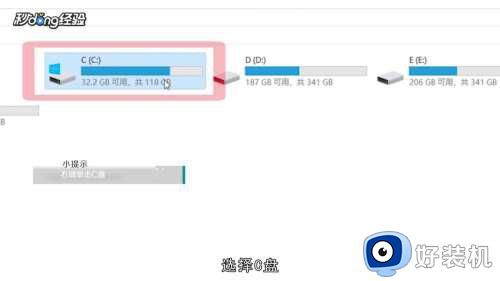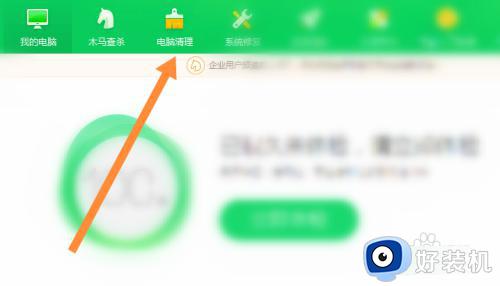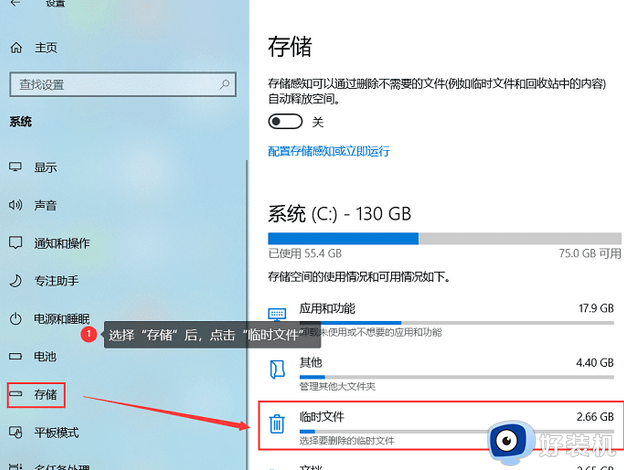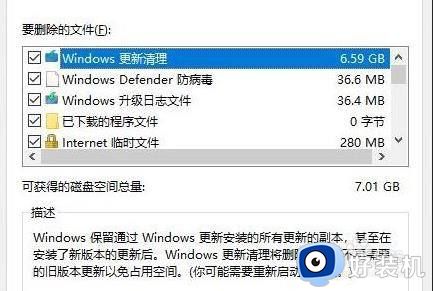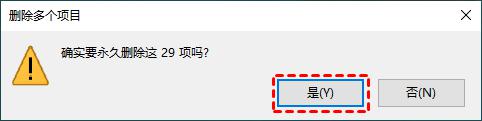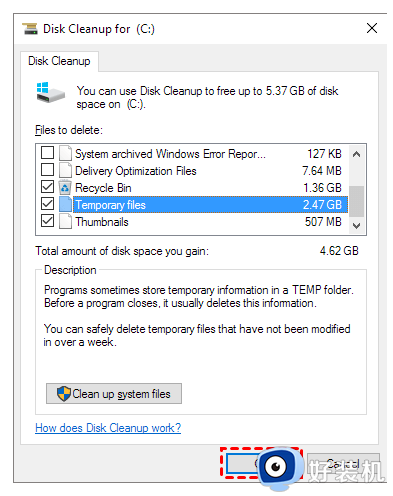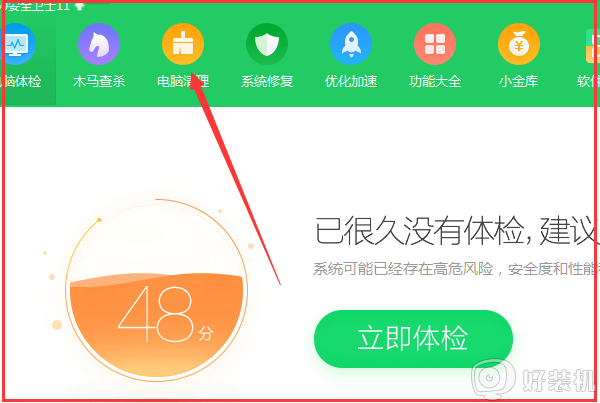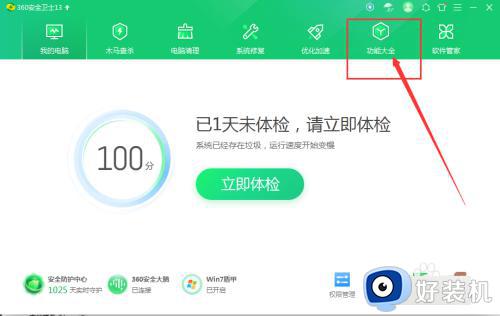电脑中c盘满了怎么办 电脑中的c盘满了怎么清理
电脑c盘一般用来安装操作系统,如果c盘分配的空间不够,就会容易导致c盘可用空间不足,许多用户经常遇到c盘满了的问题,那么电脑中c盘满了怎么办呢?电脑c盘主要会不断生成垃圾文件,及时进行清理即可,下面小编就来和大家分享电脑中的C盘满了怎么清理的方法。
方法一:通过cleanmgr代码清理c盘空间
1、按下win+R打开运行窗口,在输入框中输入【cleanmgr】,确定。
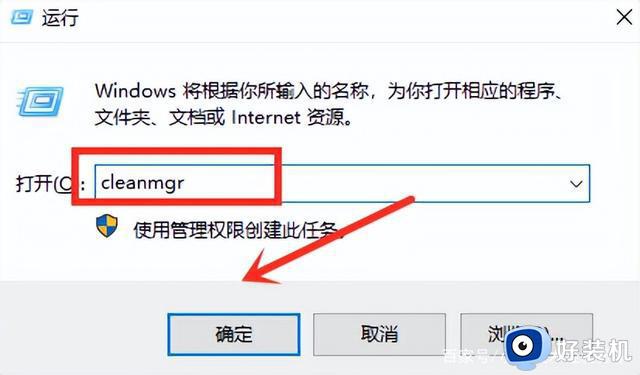
2、然后直接选择【C盘】点击确定。
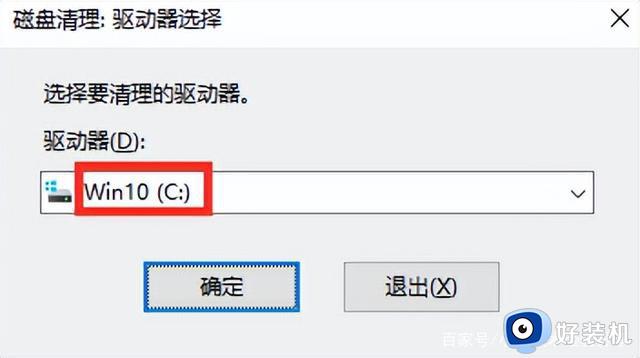
3、接着就会自动帮扫描并且计算出【C盘】中可以清理的空间。
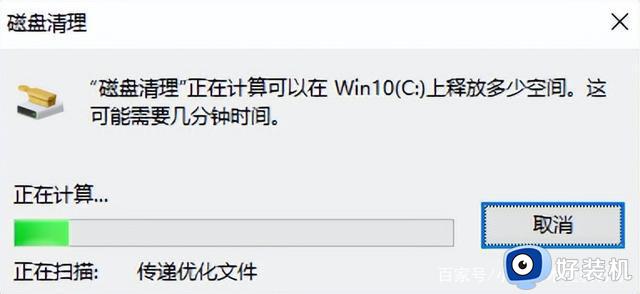
4、等待扫描完成之后,直接在【磁盘清理】中勾选要清理的选项,然后点击【确定】。
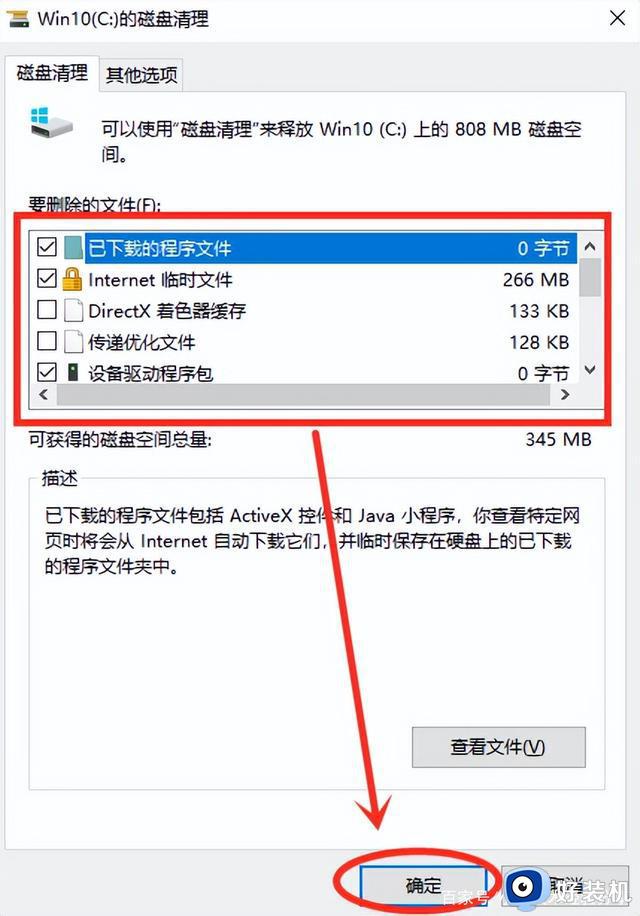
5、然后再次点击【删除文件】,接着【磁盘清理】程序就会自动清理并且删除【选中】的文件了!
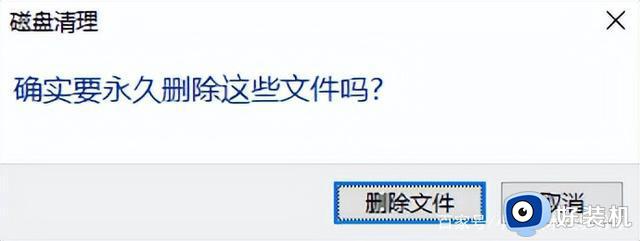
6、等待清理完成之后,我们再次查看C盘空间,此时你会发现C盘空间已经增大好几G多了!
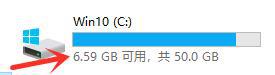
方法二:通过代码清理c盘垃圾
1、按下win+R打开运行窗口,在运行窗口中输入【%temp%】然后点击确定。
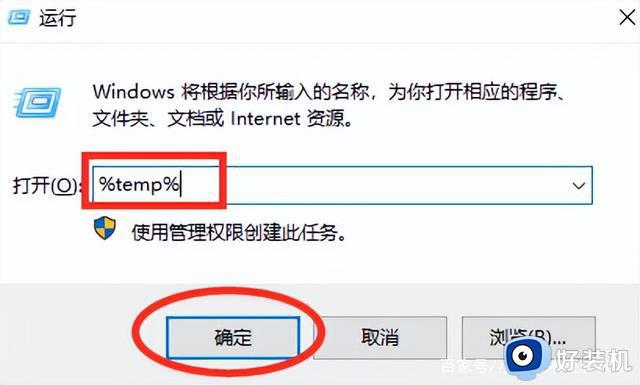
2、此时就会打开c盘中隐藏的垃圾文件,按下ctrl+A全部选中它们,把它们全部都删除清理掉,这些文件都是一些垃圾文件和没用的文件,删除之后不会影响电脑的正常使用。
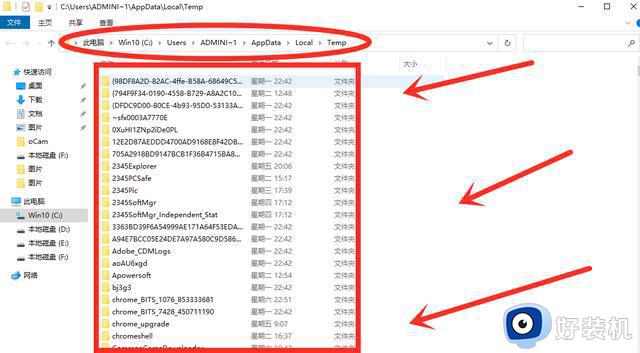
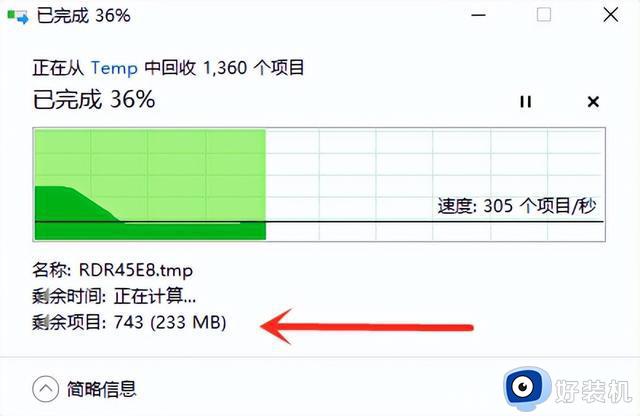
以上就是电脑中c盘满了怎么解决的方法,通过上面的方法就可以快速清理c盘垃圾文件,释放空间,有需要的用户就来学习下吧!